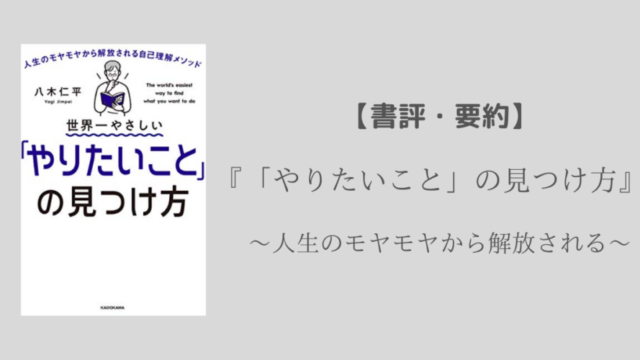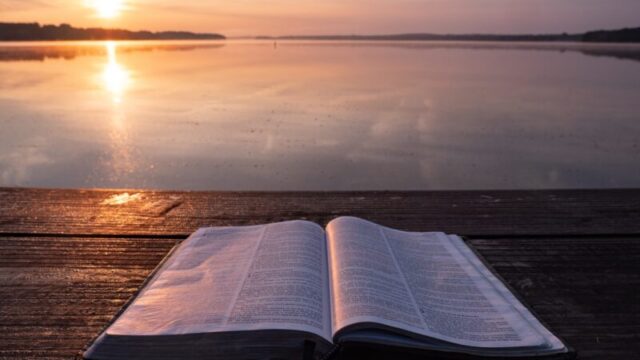flier(フライヤー)とは、1冊10分で読める本の要約サービスです。
実際にflierを使ってみたけど、「自分に合わない」「他のサービスと比べて料金が高い」と感じた人もいるでしょう。
そこで本記事では、flier(フライヤー)の解約・退会方法&注意点をわかりやすく解説します。
30秒もあれば解約できるし、事前に注意点を把握しておくことで後悔せずに解約できますよ。

flier(フライヤー)の解約と退会の違い
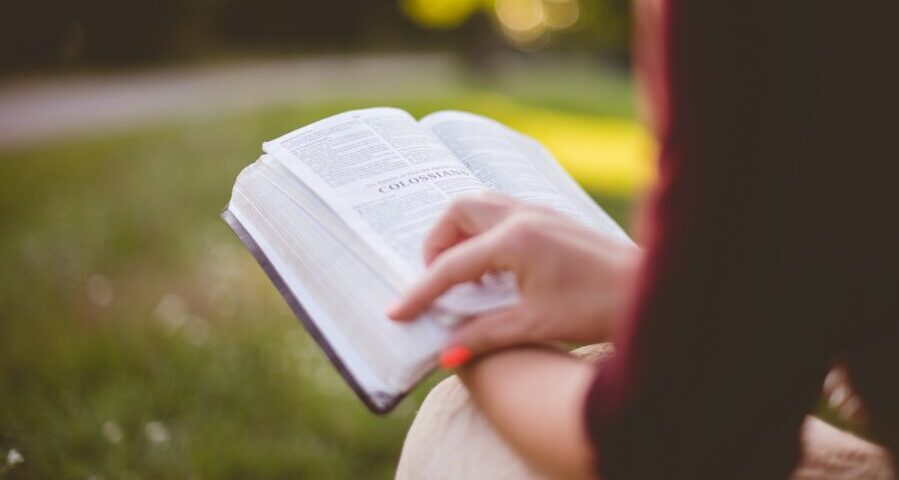
flierの利用をやめたい場合、「解約」または「退会」を選べます。
「最近、忙しくてflierを使っていないから利用を停止したい」という人には、解約がおすすめです。
なぜなら、「解約」を選択した場合、有料プラン(ゴールドプラン・シルバープラン)から無料プラン(フリープラン)に変更となるから。
有料コンテンツの閲覧はできなくなりますが、アカウントは存続されるため、無料コンテンツは引き続き閲覧可能です。
| 料金の支払い | アカウント | 有料コンテンツ | 無料コンテンツ | |
| 解約 | 停止 | 存続 | 閲覧できない | 閲覧できる |
| 退会 | 停止 | 削除 | 閲覧できない | 閲覧できない |
「退会」を選択すると、月額料金の支払い停止だけでなく、flierのアカウント自体も削除されます。
なので、もう一度有料プランを利用したいと思ったとき、すぐに再開できるように「解約」を選択しておくと良いでしょう。
flier(フライヤー)の解約・退会方法
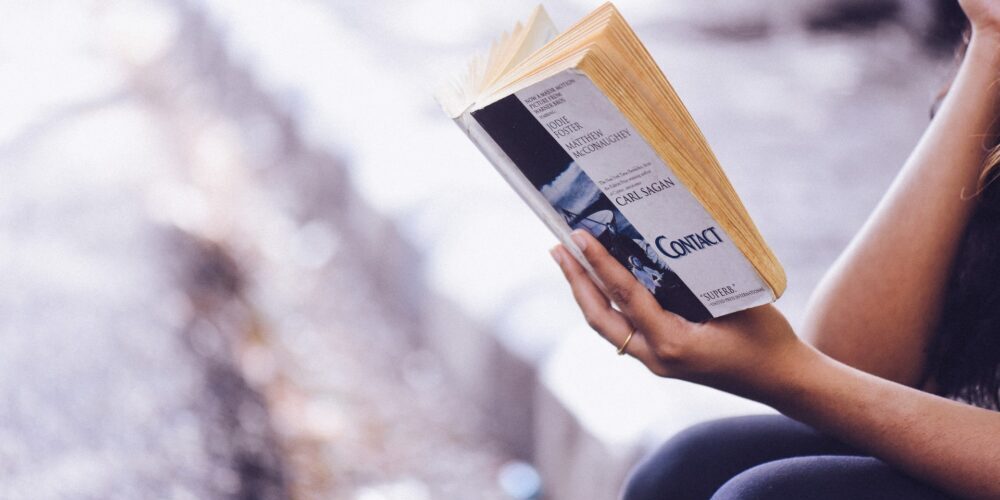
flierの解約方法は2つあり、「Webブラウザ」と「iOSアプリ」からできます。
Webブラウザから解約する
まず、flier(公式サイト)にアクセスします。
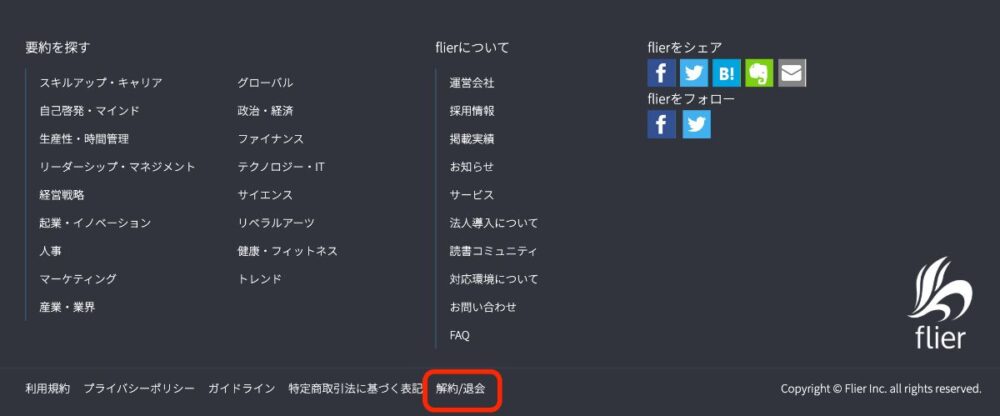
トップページ一番下にある「解約/退会」をクリックします。
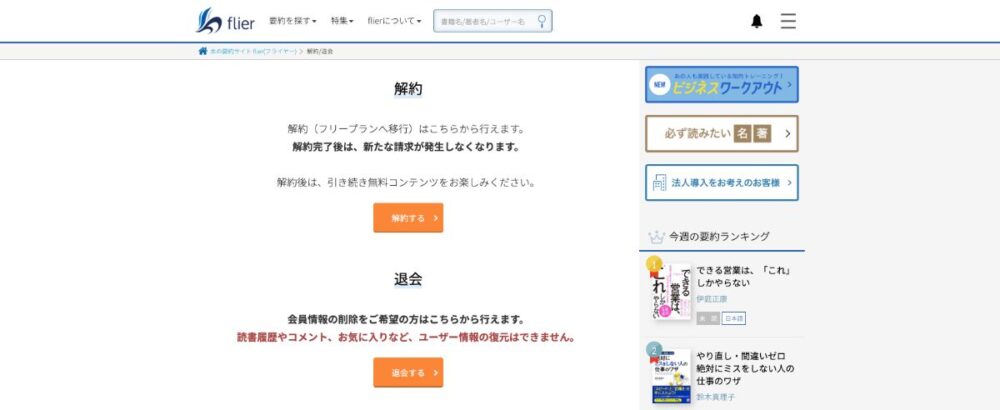
「解約or退会」を選択すれば完了です。
有料期間が表示されたら、ギリギリまで待ったほうがお得ですよ。
iOSアプリから解約する
iOSのアプリ内課金を利用して、flierの有料プランに登録した場合、スマホの設定から解約できます。
1)お手持ちの端末で「設定」>「[ユーザー名]」>「iTunesとApp Store」の順に選択します。
引用:(iOSアプリ)Appleアプリ内課金の場合
2)画面の上部に表示されている Apple ID をタップします。
3)「Apple ID を表示」をタップします。
4)「登録」をタップします。(表示にスクロールが必要な場合があります)
5)表示された画面に購読コンテンツがご確認いただけます。
6)flierの項目を選択しますと、キャンセルボタンが表示されます。
7)キャンセルボタンを選択しますとお手続きは完了です。
難しい操作もなくカンタンに解約・退会できます。
flier(フライヤー)を解約・退会するときの注意点3つ
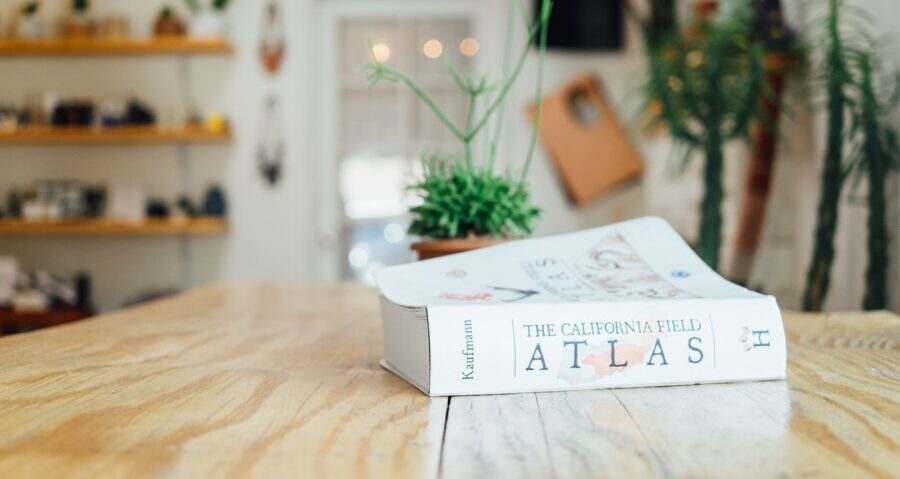
さいごに、flier(フライヤー)を解約・退会する前の注意点を紹介します。
- flierの独自サービスが使えなくなる
- 7日間無料キャンペーンが適用されない
- 解約と同時に有料コンテンツが閲覧できなくなる
1つずつ見ていきましょう。
①:flierの独自サービスが使えなくなる
flierでは料金プランごとに情報を管理しているため、解約すると以前のプランで利用していたサービス内容が確認できなくなります。
例えば、読書履歴やお気に入りなどのサービスが使えなくなる。ただし、有料プランを再開すれば、サービスの履歴は回復します。
退会を選択すると、アカウント自体が削除されるため、サービス履歴の復元は不可能となります。
なので、退会よりも解約を選択したほうが、flierの利用を再開したときのメリットは大きいでしょう。
②:7日間無料キャンペーンが適用されない
flierを解約・退会すると、7日間無料キャンペーンは適用されません。
無料キャンペーンは、1人につき1回までしか適用されないので注意してください。
③:解約と同時に有料コンテンツが閲覧できなくなる
flierは、解約と同時に有料コンテンツが閲覧できなくなります。
最後まで有料プランを利用したい人は、決済日前日の解約がベストですよ。
まとめ:flier(フライヤー)は30秒で解約・退会できる
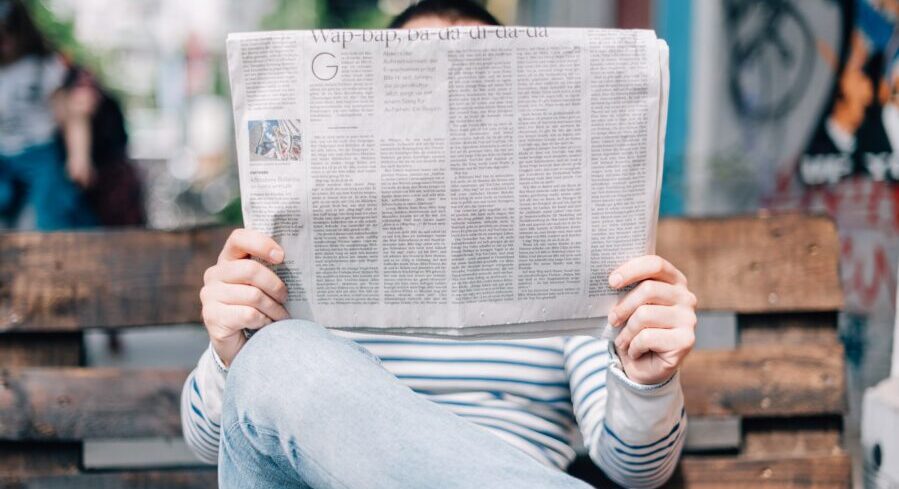
今回は、flier(フライヤー)の解約・退会方法&注意点を解説しました。
flierの利用を停止したいなら「解約」と「退会」の2択で、基本的には「解約」がおすすめです。
無料コンテンツを楽しみながら、有料コンテンツを読みたくなったらいつでも再開できるようにしておきましょう。
ちなみにflierでは、7日間の無料体験(ゴールドプラン)をやっているので気軽に始められますよ。
\当サイトからの申し込みでゴールドプランが10%OFF/
いつでも途中解約OK